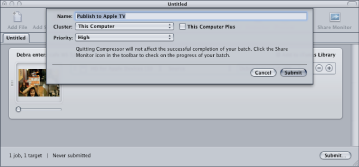快速开始使用“加上本电脑”
使用 Compressor 中的“加上本电脑”,您可以轻松利用 Apple Qmaster 提供的分布式处理能力,而不需要知道和如何配置群集和设置文件共享等有关的许多知识。
使用“加上本电脑”分为两步:
在联网电脑上的 Compressor 中创建 Apple Qmaster 服务节点
提交 Compressor 批处理以进行处理时选择“加上本电脑”
这两个步骤让您可以利用网络中任意数量电脑的处理能力,而无需您执行其他操作或需要其他知识。
备注: 在分布式处理系统中,Compressor 版本必须都相同,而 QuickTime 版本和 Mac OS 版本亦然。
第 1 阶段:创建服务节点
在要用作服务节点的电脑上安装 Compressor 后,您需要配置其“Apple Qmaster 共享”窗口。
若要将电脑配置为服务节点
在 Compressor 中,选取“Apple Qmaster”>“共享本电脑”。
此时会出现“Apple Qmaster 共享”面板。
选择“共享本电脑”和“仅作为服务”。

在“服务”区域中选择“Compressor”。确定未选择“要求这些服务仅用在被管理的群集中”。
点按“好”。
本电脑现在可供 Compressor 用来作为未被管理的服务节点。此外,当您在 Final Cut Pro 和 Motion 的任一“共享”菜单选项中选择“加上本电脑”时,Final Cut Pro 和 Motion 都可以使用本电脑。